Cuối tuần chút thời gian mình rãnh mình viết một số mẹo vặt sử dụng Microsoft Word một cách hiệu quả. (đặc biệt với Microsoft Word 2016 - Các phiên bản cũ hơn sẽ áp dụng tương tự) Và nếu ai chưa biết thì hãy xem hết bài viết này nhé. Hy vọng là có ích đối với mọi người.
1. Lấy thanh thước cuộn trong MS Word
Thông thường thước kẻ (Ruler) luôn được ẩn theo mặc định, để lấy lại hoặc hiện thị hãy vào: View/Ruler
2. Tắt tính năng kiểm tra chính tả trong Word
Tính năng kiểm tra chính tả phù hợp nhất với ngôn ngữ Tiếng Anh, với văn bản Tiếng Việt chắc chắn nó sẽ báo rất nhiều lỗi (Xem hình minh họa dưới đây, ta thấy có những gạch chân màu đỏ đó là lỗi chính tả bởi Word).
Tính năng Kiểm tra chính tả thực sử không cần thiết, hãy tắt nó đi theo 2 bước sau:
B1: Vào File chọn Options
B2: Bỏ tick các mục và nhấp nút OK
- Check Spelling as you type
- Mark grammar erros as you type
- Check grammar with spelling
3. Tự động chỉnh vừa khít độ rộng và độ cao trong bảng (Table)
- Đây là tính năng tuyệt vời, giúp bạn tiêt kiệm thòi gian đáng kể khi làm việc với bảng biểu trong Word. Ví dụ dưới đây bảng được copy từ Excel qua Word nó bị lệch và tràn trang.
- Đầu tiên bạn hãy chọn toàn bộ bảng (select all table) bằng cách bấm vào đấu +
- Tiếp theo bấm phải chuột chọn Autofit và chọn AutoFit to Window
Hãy kiểm tra thử nhé, bảng sẽ tự động canh vừa kít, tuyệt vời.
4. Đặt mặt định canh lề, font chữ, cỡ chữ
Nếu bạn làm việc với Word được và dùng nhiều đến văn bản hành chính, có tính quy phạm thì bạn nên đặt mặc định cho nó.
4.1: Đặt mặc định cho Font chữ
- Vào HOME
- Bấm vào nút ở vị trí [2]
- Chọn Font chữ và kích thước chữ
- Nhấp nút Set as default
- Tiếp theo hãy chọn áp dụng cho tất cả
4.2. Đặt mặc định canh lề (Top, Left, Right, Botton)
- Hãy tùy chỉnh canh lề ở vị trí 3
- Nhấp vào vị trí 4 để đặt thành mặc định
5. Tính toán trong Word
Xem bài viết này: Cách gõ công thức toán học trong Word 2007 2010 2013 2016
6. Xóa mọi định dạng chỉ bằng một click
- Xóa mọi định dạng hay gọi là Clear Formatting là một cách hay, giúp bạn nhanh chóng xóa đi những mặc định sẵn có trong một đoạn văn bản (đa phần là các văn bản copy trên internet), và thực hiện chỉnh sửa theo ý của mình.
- Để sử dụng công cụ này, đầu tiên ta chọn đoạn văn bản cần Clear Formatting, sau đó vào tab HOME chọn Clear Formatting
7. Tắt tự động đánh số (Number) hoặc ký hiệu
Trong MicroSoft Word chương trình mặc định chế độ đánh số tự động khi xuống dòng: tức là khi dòng trên có số 1 đầu dòng thì sau khi enter dòng tiếp theo sẽ có số 2 sẵn; tương tự với các trường hợp ta gạch đầu dòng (-); dấu (+) , dấu (*) …. gây phiền toái nhiều khi sử dụng.
Để tắt nó hãy vào File/Options và bỏ tick 2 mục
- Automatic bulleted lists
- Automatic numbered lists.
8. Phóng to, thu nhỏ trang hiện thi
Trong bộ Office mới cho phép bạn dể dàng phóng to thu nhỏ trang hiện thị (trang nhìn) từ 10% đến 500%.
Để sử dụng tính năng này ngoài cách bấm chuột chọn tăng giảm như hình dưới, thì bạn có thể sử dụng phim CTRL + Lăn chuột
9. Cách đổi Inch sang Cm trên Word
Trong giao diện Word Options, chọn Advanced. Ở giao diện bên phải tìm đến Display. Ở bên dưới, mục Show measurements in units of, nhấn chọn mũi tên xổ xuống và chọn đơn vị là Centimeters. Cuối cùng nhấn OK để lưu lại sự thay đổi.
10. Lưu văn bản Word (.docx) sang định dạng PDF (.Pdf)
Lưu sang định dạng PDF để bảo vệ nội dung văn bản khi nó được up lên mạng. Để lưu sang định dạng .pdf bạn sử dụng phím F12 (tươg ứng với lệnh Save as) và định dạng lưu là PDF.
Lời kết: Với 10 thủ thuật đơn giản trong Word sẽ giúp chúng ta làm việc hiệu quả, nhanh tiến độ. Hãy chia sẽ bài viết này để mọi người cùng tìm hiểu.
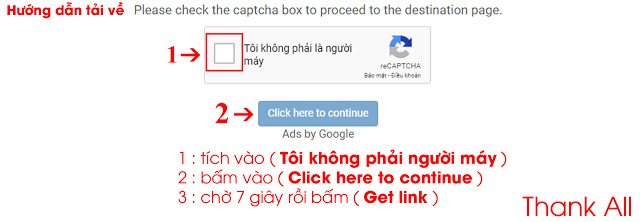 Copy bài viết vui lòng ghi Nguồn: vanphongit.com
Bạn chưa biết Download trên VanPhongIT.Com: Click xem
Copy bài viết vui lòng ghi Nguồn: vanphongit.com
Bạn chưa biết Download trên VanPhongIT.Com: Click xem















Một số lưu ý khi bình luận
Vui lòng viết comment Tiếng Việt có dấu.
Bạn có thể gửi mail trực tiếp qua địa chỉ: nhatthienkt.s@gmail.com hoặc aboutvanphongit@gmail.com
Lưu ý những nhận xét với mục đích backlink không liên quan đến nội dung bài viết sẽ bị xóa bỏ